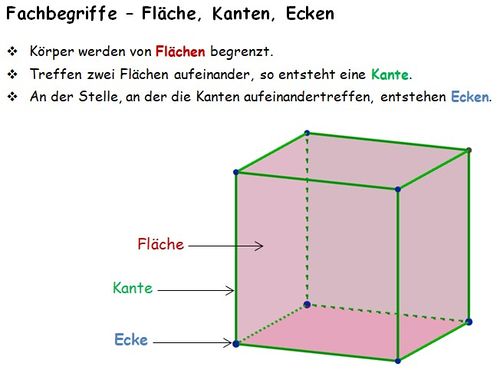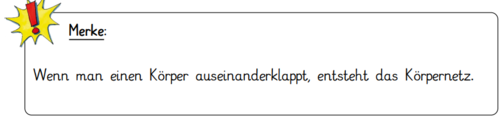Losbergschule/Lernpfad Körper/Körpernetze: Unterschied zwischen den Versionen
Aus ZUM Projektwiki
KKeine Bearbeitungszusammenfassung Markierung: 2017-Quelltext-Bearbeitung |
KKeine Bearbeitungszusammenfassung Markierung: 2017-Quelltext-Bearbeitung |
||
| Zeile 11: | Zeile 11: | ||
Das Video erklärt dir, was ein Körpernetz ist und wie Körpernetze von Würfeln entstehen.Nummerierte Liste | Das Video erklärt dir, was ein Körpernetz ist und wie Körpernetze von Würfeln entstehen.Nummerierte Liste | ||
{{#ev:youtube|DE12RcgK_G4|800|center}} | |||
{{Box|Merke|[[Datei:Screenshot Netz.png|zentriert|rahmenlos|500x500px]]|Merksatz}} | {{Box|Merke|[[Datei:Screenshot Netz.png|zentriert|rahmenlos|500x500px]]|Merksatz}} | ||
Version vom 29. März 2022, 09:02 Uhr
Der Würfel
Wichtig für den Würfel:
- Alle Seiten sind gleich lang
- Alle Flächen sind gleich groß
Für jeden Körper können Körpernetze erstellt werden. Das Video erklärt dir, was ein Körpernetz ist und wie Körpernetze von Würfeln entstehen.Nummerierte Liste


Der Quader
Wichtig für den Quader:
- Hat 6 rechteckige Flächen
- Die gegenüberliegenden Flächen sind gleich groß